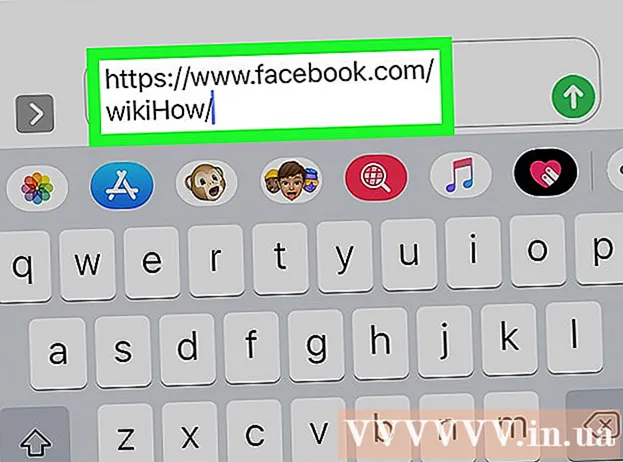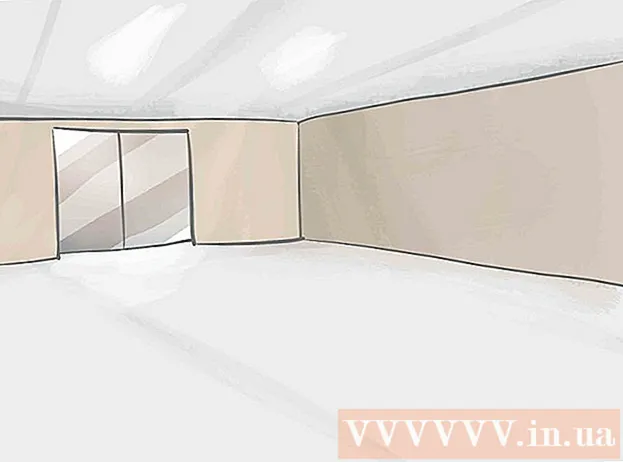Autor:
Frank Hunt
Data Creației:
11 Martie 2021
Data Actualizării:
1 Iulie 2024

Conţinut
- A calca
- Metoda 1 din 3: Utilizarea urmăririlor statistice
- Metoda 2 din 3: Utilizarea Analytics
- Metoda 3 din 3: Găsiți instrucțiuni pe Facebook
- Avertizări
Pentru a ajunge direct la subiect, nu există nicio modalitate de a afla ce anume persoane vă vizualizează profilul Facebook și cât de des. Cu toate acestea, există mai multe tehnici pe care le puteți utiliza pentru a urmări câte persoane vă vizualizează profilul și puteți analiza aceste informații pentru a obține indicii despre cine ar putea să vă vizualizeze profilul. Există, de asemenea, indicii subtile cu privire la cine se conectează cel mai frecvent cu profilul dvs. Continuați să citiți pentru a afla mai multe.
A calca
Metoda 1 din 3: Utilizarea urmăririlor statistice
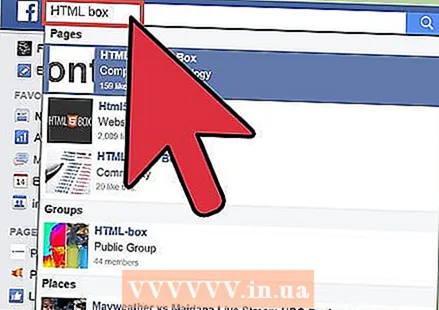 Adăugați o casetă HTML la profilul dvs. împreună cu aplicația necesară. În mod implicit, Facebook nu vă oferă opțiunea de a plasa HTML static în profilul dvs. Pentru a utiliza HTML, va trebui să adăugați o aplicație concepută pentru a afișa casete HTML statice sau FBML.
Adăugați o casetă HTML la profilul dvs. împreună cu aplicația necesară. În mod implicit, Facebook nu vă oferă opțiunea de a plasa HTML static în profilul dvs. Pentru a utiliza HTML, va trebui să adăugați o aplicație concepută pentru a afișa casete HTML statice sau FBML. - Căutați pe Facebook „casetă HTML” sau „casetă FBML”. Ar trebui să vedeți diverse rezultate ale căutării.
- Asigurați-vă că aplicația este de bună calitate înainte de ao instala. Bifați „Despre” sau „Despre” pentru a vă asigura că face ceea ce doriți să facă și, de asemenea, efectuați o căutare rapidă pe internet pentru a vă asigura că este o aplicație cu adevărat funcțională și nu o înșelătorie. Găsiți ceva de genul Numele aplicatiei legitim "sau"Numele aplicatiei înșelătorie. "
- Deoarece aceste aplicații nu încalcă neapărat regulile Facebook, acestea sunt, în general, permise, cu excepția cazului în care se dovedește a fi spam.
- Odată ce aplicația este instalată, puteți plasa contorul statistic în caseta HTML sau FBML care este afișată.
 Căutați online un serviciu de ghișeu gratuit. Nu există niciun cod HTML care să creeze un contor global de pagini. Prin urmare, va trebui să căutați pe Internet un „contor de pagini HTML gratuit” sau „contor de statistici HTML gratuit”.
Căutați online un serviciu de ghișeu gratuit. Nu există niciun cod HTML care să creeze un contor global de pagini. Prin urmare, va trebui să căutați pe Internet un „contor de pagini HTML gratuit” sau „contor de statistici HTML gratuit”. - Citiți cu atenție termenii și condițiile serviciului de ghișeu înainte de al utiliza. Asigurați-vă că nu este necesar să introduceți detalii personale, cum ar fi detaliile de conectare ale contului dvs. Facebook, și este 100% gratuit.
- Aflați ce tip de HTML căutați. Un script CGI este cea mai bună opțiune. Aceste scripturi afișează un contor grafic care este actualizat de fiecare dată când cineva vă vede pagina.
- Contoare PHP nu sunt de nici un folos, deoarece astfel de scripturi trebuie să fie stocate ca fișier text în directorul site-ului dvs. web. Nu aveți un director de pagini și fișiere asociate cu profilul dvs. Facebook, astfel încât aceste contoare nu vor funcționa în Facebook.
- Contoare Javascript sunt o opțiune acceptabilă. Facebook nu permite utilizarea Javascript pe site-ul său, dar pot fi găsite online convertoare gratuite care convertesc Javascript în cod HTML util. Căutați pe internet „conversia gratuită Javascript” pentru a găsi una.
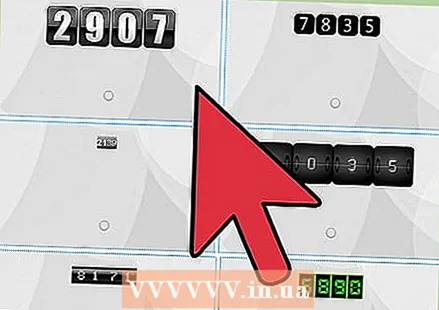 Generați codul HTML. Urmați instrucțiunile de pe ecran pentru a genera codul HTML pentru pagina dvs. de Facebook.
Generați codul HTML. Urmați instrucțiunile de pe ecran pentru a genera codul HTML pentru pagina dvs. de Facebook. - Rețineți că multe servicii gratuite de contorizare necesită crearea unui cont pentru a le utiliza.
- Poate fi necesar să specificați adresa URL a site-ului web pe care doriți să utilizați contorul. În acest caz, va fi adresa URL a profilului sau cronologiei dvs. Facebook.
 Lipiți codul în caseta HTML. După generarea codului, copiați-l și lipiți-l în caseta HTML sau caseta FBML creată de aplicația pe care ați instalat-o.
Lipiți codul în caseta HTML. După generarea codului, copiați-l și lipiți-l în caseta HTML sau caseta FBML creată de aplicația pe care ați instalat-o. - Poate fi necesar să confirmați codul făcând clic pe „OK” sau „Confirmare” înainte de a fi aplicat profilului dvs.
- În funcție de aplicația pe care o utilizați, contorul va fi afișat pe pagina aplicației sau pe cronologia dvs.
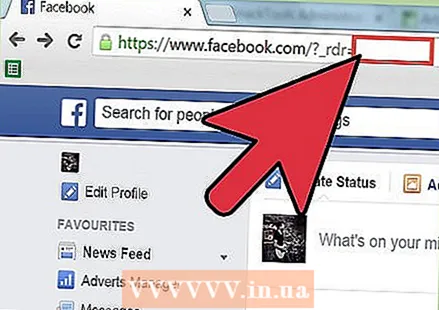 Analizează numerele. Întrucât puteți vedea cât de des a fost vizualizat profilul dvs. cu această metodă și nu câți vizitatori ați avut, va trebui să țineți evidența numerelor și să vă gândiți cu atenție la motivele pentru care acele numere cresc sau scad.
Analizează numerele. Întrucât puteți vedea cât de des a fost vizualizat profilul dvs. cu această metodă și nu câți vizitatori ați avut, va trebui să țineți evidența numerelor și să vă gândiți cu atenție la motivele pentru care acele numere cresc sau scad. - Dacă un prieten sau un iubit vechi tocmai s-a întors acasă după ce a fost plecat pentru o lungă perioadă de timp, este posibil să provoace creșteri în vizualizările de pagină.
- Dacă tocmai ați întâlnit sau ați întâlnit un nou prieten, acesta poate fi cauza numărului crescut de vizualizări de pagină.
- Dacă tocmai te-ai despărțit de cineva sau dacă ai pierdut contactul cu un prieten, acest lucru poate duce la o scădere a numărului de pagini afișate.
- Dacă bănuiți că cineva vă urmărește sau vă urmărește și observați că contorul dvs. crește, acest lucru vă poate confirma suspiciunile.
Metoda 2 din 3: Utilizarea Analytics
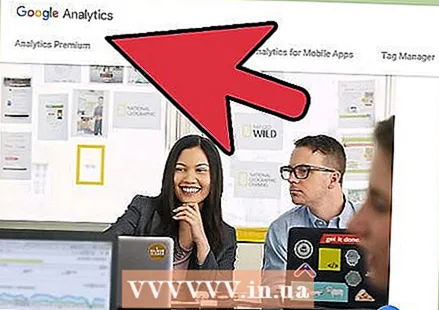 Creați un cont Google Analytics. Un cont Google Analytics vă permite să urmăriți traficul paginii dvs. de Facebook. Un cont standard este gratuit și trebuie doar să vă înscrieți și apoi să vă conectați contul Google actual la Google Analytics.
Creați un cont Google Analytics. Un cont Google Analytics vă permite să urmăriți traficul paginii dvs. de Facebook. Un cont standard este gratuit și trebuie doar să vă înscrieți și apoi să vă conectați contul Google actual la Google Analytics. - Dacă nu aveți un cont Google, creați unul. Va trebui să creați un nume de utilizator și o parolă și, de asemenea, să vă confirmați vârsta și să acceptați condițiile de utilizare.
- Vă rugăm să rețineți că puteți utiliza Google Analytics numai pentru a urmări paginile Facebook care sunt conectate la propriile companii. Traficul din profilul dvs. personal nu poate fi urmărit.
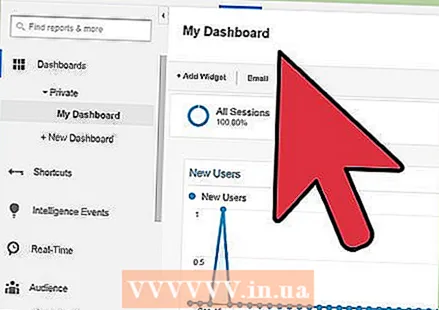 Adăugați pagina dvs. în contul Google Analytics ca proprietate. În filă Administrator Click pe Creați o proprietate nouă.
Adăugați pagina dvs. în contul Google Analytics ca proprietate. În filă Administrator Click pe Creați o proprietate nouă. - Dacă nu ați conectat încă un cont la pagina dvs. de Facebook, creați un link făcând mai întâi clic Creați o proprietate nouă pentru a face clic.
- Dacă acest cont a fost configurat, faceți clic pe acesta pentru a deschide pagina corespunzătoare.
- Click pe + Proprietate web nouă.
- Când vi se solicită, indicați că doriți să urmăriți un site web și să completați informații despre sectorul de afaceri și fusul orar.
- Click pe Obțineți ID-ul de urmărire pentru a finaliza acest lucru.
 Obțineți un cod Javascript pentru a vă urmări notele. În pagina proprietății dvs., faceți clic pe fila Informații de urmărire pentru a găsi codul Javascript.
Obțineți un cod Javascript pentru a vă urmări notele. În pagina proprietății dvs., faceți clic pe fila Informații de urmărire pentru a găsi codul Javascript. - Activați opțiunile de urmărire pe care doriți să le utilizați și faceți clic Salvați.
- Selectați codul și copiați-l cu Ctrl + c prin tastatura dvs. sau făcând clic dreapta pe ea și Copie a selecta.
 Convertiți Javascript în HTML. Căutați pe Internet ceva de genul „convertor gratuit Javascript” pentru un instrument online care poate converti acest cod în HTML utilizabil.
Convertiți Javascript în HTML. Căutați pe Internet ceva de genul „convertor gratuit Javascript” pentru un instrument online care poate converti acest cod în HTML utilizabil. - Facebook nu permite utilizarea Javascript, motiv pentru care convertiți codul înainte de a continua.
- Selectați și copiați noul cod.
 Adăugați aplicația de creare a casetei HTML pe pagina dvs. Căutați pe Facebook „casetă HTML”. Diverse aplicații vor fi indicate în rezultatele căutării.
Adăugați aplicația de creare a casetei HTML pe pagina dvs. Căutați pe Facebook „casetă HTML”. Diverse aplicații vor fi indicate în rezultatele căutării. - Efectuați o cercetare rapidă a aplicației înainte de ao instala.
- Dacă aplicația este instalată, ar trebui să vedeți o casetă pe pagina dvs. sau o casetă în pagina aplicației, unde puteți lipi codul HTML static.
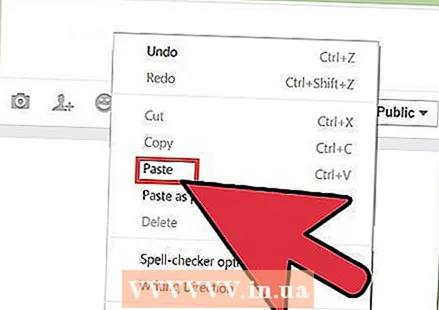 Plasați noul cod în caseta HTML. Faceți clic dreapta pe casetă și selectați „Inserați” pentru a lipi codul HTML în ea.
Plasați noul cod în caseta HTML. Faceți clic dreapta pe casetă și selectați „Inserați” pentru a lipi codul HTML în ea. - De asemenea, puteți să faceți clic cu butonul stâng al mouse-ului și să apăsați tastele Ctrl + v Apăsați pentru a lipi codul.
- Apăsați „OK” sau „Confirmați” pentru a confirma codul.
 Întreabă-te ce înseamnă totul. Analizează-ți numerele pentru a determina de ce se schimbă și cine ar putea fi responsabil pentru ele.
Întreabă-te ce înseamnă totul. Analizează-ți numerele pentru a determina de ce se schimbă și cine ar putea fi responsabil pentru ele. - Dacă v-ați conectat recent la rețea cu o altă companie sau ați accesat o nouă bază de clienți, țineți cont de creșteri.
- Urmăriți creșterile dacă ați început o nouă campanie de promovare.
- Așteptați scăderi dacă ați pierdut un client important sau ați făcut parte dintr-un scandal recent.
Metoda 3 din 3: Găsiți instrucțiuni pe Facebook
 Vizualizați prietenii din bara de chat sau lista de prieteni din cronologia dvs. Facebook afirmă în mod specific că prietenii din partea de sus a barei laterale de chat sunt „persoane cu care ați interacționat în mod regulat sau recent pe Facebook”. Același lucru este valabil și pentru acei prieteni pe care îi găsiți în lista Prieteni din cronologia principală.
Vizualizați prietenii din bara de chat sau lista de prieteni din cronologia dvs. Facebook afirmă în mod specific că prietenii din partea de sus a barei laterale de chat sunt „persoane cu care ați interacționat în mod regulat sau recent pe Facebook”. Același lucru este valabil și pentru acei prieteni pe care îi găsiți în lista Prieteni din cronologia principală. - Rețineți că persoanele care doar vă vizualizează profilul fără să vă comenteze, să vă placă sau să ofere în orice alt fel faptul că au fost prezenți fizic nu vor apărea de obicei pe niciuna dintre liste.
- Interacțiunea pe care Facebook o folosește merge în ambele sensuri. Cu alte cuvinte, persoanele din bara laterală sau cronologia chat-ului dvs. sunt persoane cu care vorbiți în mod regulat și cei care răspund în mod regulat. Lista nu este construită doar pe baza persoanelor care v-au vizualizat în mod regulat profilul.
- Acest lucru vă poate ajuta să descoperiți cine vă vizitează cel mai mult profilul, în funcție de cât de activ sunteți pe Facebook. Dacă abia interacționați pe Facebook sau interacționați cu un număr mare de persoane pe o bază egală, atunci persoanele care se conectează la profilul dvs. vor avea mai multă greutate atunci când vine vorba de a determina cine apare în bara laterală a chatului sau în cronologie.
- Dacă utilizați lista de prieteni din cronologia dvs., poate fi necesar să reîmprospătați pagina de mai multe ori pentru a obține o vizualizare exactă. Prietenii cu care interacționați în mod regulat vor reapărea, dar vor exista întotdeauna niște prieteni întâmplători printre ei. Această listare aleatorie a prietenilor se va schimba când reîmprospătați pagina, dar prietenii constanți vor fi aproape întotdeauna afișați.
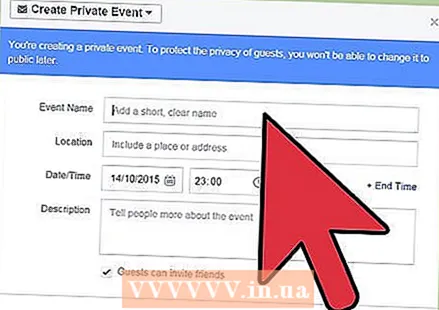 Invitați-vă prietenii la un eveniment. Când invitați prieteni la un eveniment, puteți judeca cine vă vizitează profilul, examinând tipul de răspunsuri pe care le primiți.
Invitați-vă prietenii la un eveniment. Când invitați prieteni la un eveniment, puteți judeca cine vă vizitează profilul, examinând tipul de răspunsuri pe care le primiți. - Răspunsurile sunt împărțite în trei secțiuni: invitații acceptate, invitații refuzate și invitații cărora nu li s-a răspuns încă.
- Se presupune că primele 5 persoane de pe listă din fiecare categorie sunt prieteni pentru fiecare categorie care vă vizualizează cel mai mult profilul.
 Tastați fiecare literă în bara de căutare, una câte una. În bara de căutare Facebook, tastați o căutare introducând fiecare literă a unei posibile cereri. Faceți acest lucru pentru fiecare literă, eliminând litera anterioară înainte de a introduce următoarea literă.
Tastați fiecare literă în bara de căutare, una câte una. În bara de căutare Facebook, tastați o căutare introducând fiecare literă a unei posibile cereri. Faceți acest lucru pentru fiecare literă, eliminând litera anterioară înainte de a introduce următoarea literă. - Dacă ați vizitat recent un prieten al cărui nume începe cu o literă sau un alt prieten cu acea scrisoare, acel prieten va fi primul care va apărea pe listă.
- Pe de altă parte, dacă introduceți o scrisoare care nu aparține unui astfel de prieten sau dacă cineva al cărui profil îl vizitați apare rar în partea de sus a listei de rezultate, este posibil ca prietenul afișat să fie ultima persoană pe care o vedeți. Ați vizitat pagina și al cărui nume începe cu litera respectivă sau persoana care vizitează pagina cel mai des.
 Aruncați o privire la propunerile de prieteni. Propunerile dvs. de prieteni vă pot oferi indicii despre cine s-ar putea să vă fi văzut profilul, chiar dacă nu sunt în lista dvs. de prieteni.
Aruncați o privire la propunerile de prieteni. Propunerile dvs. de prieteni vă pot oferi indicii despre cine s-ar putea să vă fi văzut profilul, chiar dacă nu sunt în lista dvs. de prieteni. - Dacă primiți o propunere de prietenie de la cineva fără a avea prieteni comuni sau reciproci, este posibil ca persoana propusă să fie cineva care v-a vizitat profilul.
- Dacă primiți o propunere de prietenie de la cineva care vă împărtășește prietenii, prietenul sugerat poate să vă fi văzut sau nu profilul.
Avertizări
- Politica de confidențialitate a Facebook împiedică categoric persoanele să vadă cine și-a vizitat pagina de profil. Nu există nicio funcție pe Facebook care să permită acest lucru și există aplicații de la alți furnizori care pot furniza aceste informații.Nu instalați o aplicație Facebook care pretinde că poate vedea cine v-a vizitat profilul. În mod ideal, aceste aplicații încearcă să vă păcălească să o instalați pentru a vă accesa profilul fără restricții. În cel mai rău caz, aceste aplicații vor trimite spam prietenilor dvs. sau vor livra un virus pe computer.